
|
Options |
Scroll |
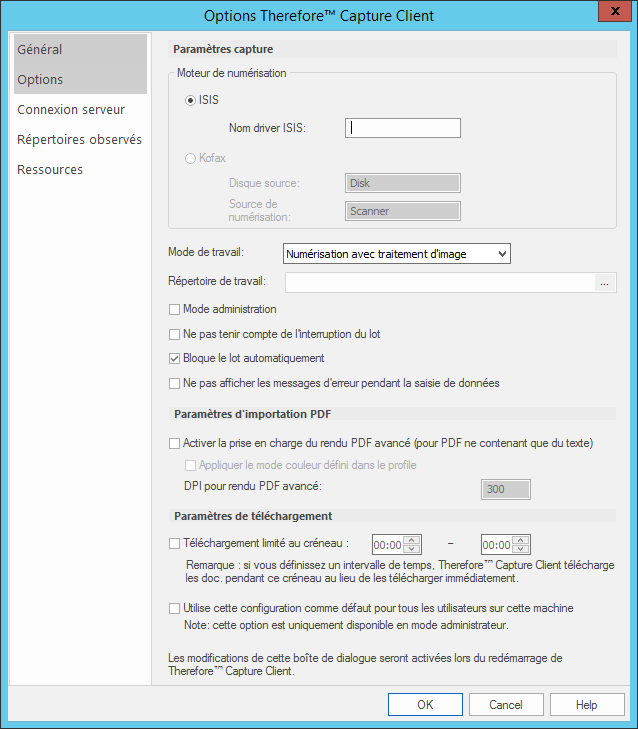
ISIS (bouton d’option)
Sélectionnez cette option pour utiliser le moteur de numérisation ISIS.
Nom driver ISIS
Nom du driver ISIS à utiliser. Ce champ est vide si aucun scanner n'est installé ou n'a été choisi.
Kofax (bouton d'option)
Sélectionnez cette option pour utiliser le moteur de numérisation Kofax VirtualReScan.
|
La source Kofax de type : Import from disk with image processing (Importer d’un disque avec traitement d’image) doit exister. |
Mode de travail
Définit le mode de fonctionnement de Capture Client :
•Numérisation avec traitement d'image : ce mode est activé par défaut et permet de numériser des pages sur un scanner pris en charge. Le traitement de la reconnaissance optique des caractères et des codes à barres est pris en charge. Une licence Capture Client est nécessaire, mais aucune licence utilisateur Therefore™ n’est requise.
•Importation avec traitement d'image : ce mode permet d’importer les pages numérisées à distance (à partir d’une imprimante multifonction dans un répertoire partagé, par exemple). Le traitement de la reconnaissance optique des caractères et des codes à barres est pris en charge. Une licence Capture Client est nécessaire, mais aucune licence utilisateur Therefore™ n’est requise.
•Indexation uniquement : ce mode permet aux utilisateurs d’indexer les pages numérisées ou importées par un autre utilisateur si elles sont déverrouillées. Il permet également d’importer les fichiers numérisés à distance (à partir d’une imprimante multifonction dans un répertoire partagé, par exemple), mais le traitement de la reconnaissance optique des caractères et des codes à barres n’est pas pris en charge. Aucune licence Capture Client n’est requise, mais une licence de type utilisateur identifié ou simultané Therefore™ est nécessaire.
Répertoire de travail
Définit le chemin d'accès au répertoire de lots en cours. Les lots, pages et données d'index sont conservés dans le répertoire de travail jusqu'à leur archivage dans Therefore™. Si plusieurs utilisateurs doivent intervenir sur un même lot, leur client Capture Client doit être configuré de sorte à utiliser le même répertoire de travail. Utilisez à cet effet la clé de registre : HKEY_LOCAL_MACHINE/Software/Therefore/Capture via l'entrée :WorkingDir. Créez-la le cas échéant.
Mode administration : (case à cocher)
Lorsque cette option est activée, elle permet de démarrer Capture Client et d’utiliser l'assistant profil sans qu'un scanner ne soit connecté. Ce mode s'utilise à des fins de démonstration ou de formation et permet à un administrateur de définir un profil utilisateur avant d'installer le scanner.
Ne pas tenir compte de l'interruption du lot (case à cocher)
Si cette case est cochée, une page peut être déplacée d'un lot à un autre.
Bloque le lot automatiquement (case à cocher)
Si cette option est activée, tous les lots disponibles sont verrouillés pour l'utilisateur en cours uniquement. Il est nécessaire de désactiver cette fonction (en désélectionnant la case à cocher) pour que plusieurs utilisateurs puissent travailler dans le cadre d'une même session Capture Client (pour leur permettre de numériser, d'indexer, de vérifier et de mémoriser un même lot de documents, par exemple).
Ne pas afficher les messages d'erreur pendant la saisie de données (case à cocher)
Si cette option est activée, les messages d'erreur relatifs à la saisie de données d'index ne sont pas affichés. Les messages d'erreur sont affichés par défaut.
Activer la prise en charge du rendu PDF avancé (pour PDF ne contenant que du texte) (case à cocher)
Permet d’importer les fichiers PDF ne contenant que du texte.
Appliquer le mode couleur défini dans le profil (case à cocher)
Si cette option est activée, tous les types de fichiers PDF importés sont mémorisés comme des fichiers couleur 24 bits.
DPI pour rendu PDF avancé
Effectue le rendu de la qualité d’image du fichier PDF importé (un DPI de 300 est nécessaire pour la lecture des codes à barres, par exemple).
Téléchargement limité au créneau (case à cocher)
Ce paramètre a pour objet de réduire la charge du réseau en différant la mémorisation des documents dans Therefore™ jusqu'à ce que le trafic réseau soit moins intense. Si vous l'activez, vous pouvez spécifier un créneau horaire pendant lequel la mémorisation de documents dans Therefore™ est autorisée. Ce paramètre n'affecte pas les utilisateurs, qui ne doivent toutefois pas fermer Therefore™ Capture Client ni se déconnecter de Windows après avoir mémorisé des documents, puisqu'ils ne seront téléchargés physiquement vers Therefore™ que pendant le créneau horaire stipulé.
Utilise cette configuration comme défaut pour tous les utilisateurs sur cette machine
Si vous cochez cette case, les paramètres seront activés pour tous les utilisateurs futurs de Therefore™ Capture Client sur l'ordinateur.
|
•Pour activer ce paramètre, vous devez exécuter Therefore™ Capture Client en tant qu'administrateur. À cet effet, maintenez enfoncée la touche Maj, cliquez avec le bouton droit de la souris sur l'icône du programme et choisissez Exécuter en tant qu'administrateur dans le menu contextuel. •Les modifications effectuées dans cette boîte de dialogue ne sont activées qu'après le redémarrage de Therefore™ Capture Client. |

